Sollte Windows 10 ein Gerät nicht automatisch erkennen, kannst Du dieses über die Einstellungen hinzufügen.
- Öffne das Startmenü, indem Du unten links auf das Windows-Logo klickst.
- Wähle nun „Einstellungen“ aus.
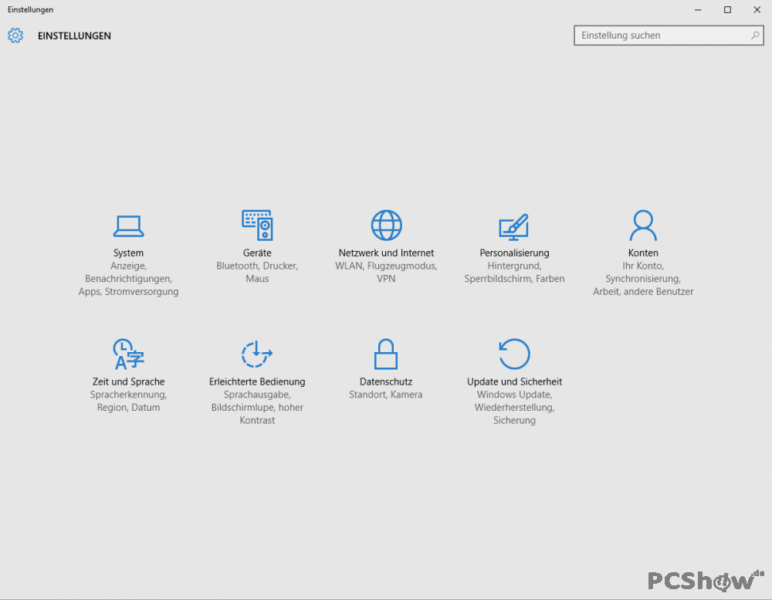
- Im neuen Fenster klickst Du nun auf „Geräte“.
- Wenn Du nun links auf „Angeschlossene Geräte“ klickst, werden dir alle erkannten Geräte aufgelistet.
- Klicke oben auf „Gerät hinzufügen“ und es startet eine automatische Gerätesuche.
Sollte dein Gerät nicht gefunden werden, überprüfe, ob das Gerät für Windows 10 geeignet und ob der Stecker richtig im entsprechenden Anschluss ist. Wichtig ist auch bei vielen Geräten, dass diese eingeschaltet sind, damit Windows 10 diese einrichten kann.



Mein Plotter HP Designjet 500 Plus lässt sich nicht unter Win 10 x 64 installieren. Ich benötige dringend Hilfe.
freundliche Grüße
Du findest hier die letzten Treiber für deinen Drucker. Leider ist Windows 10 nicht in der Liste mit dabei und dein Drucker ist als „auslaufendes Modelle“ gekennzeichnet. Vielleicht hast du mit dem Treiber für Windows 8 Glück – probiere es mal. Viele Grüße!